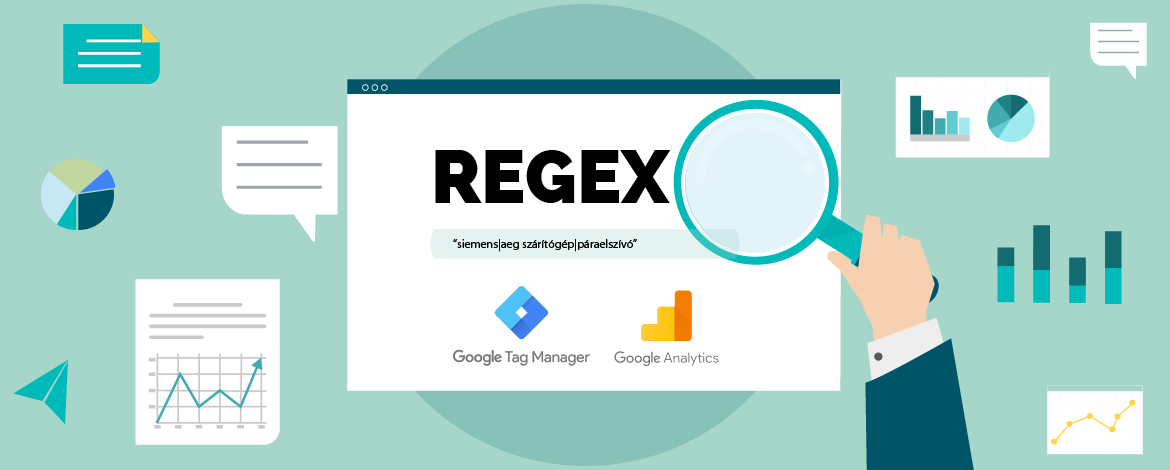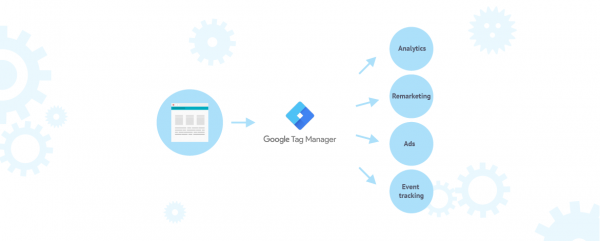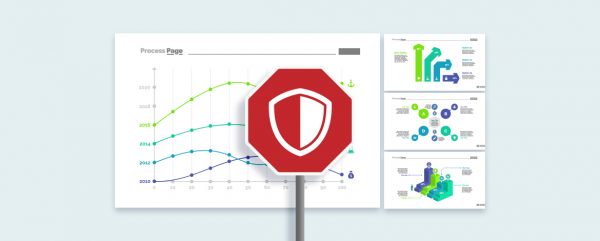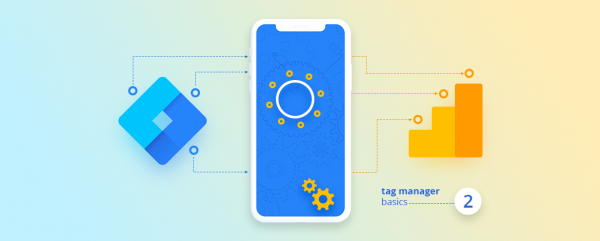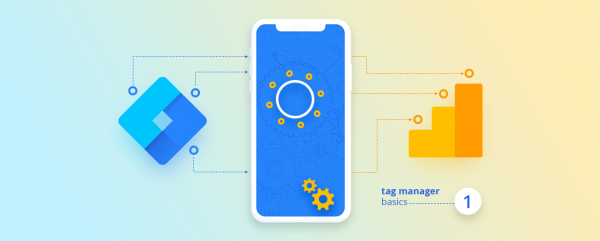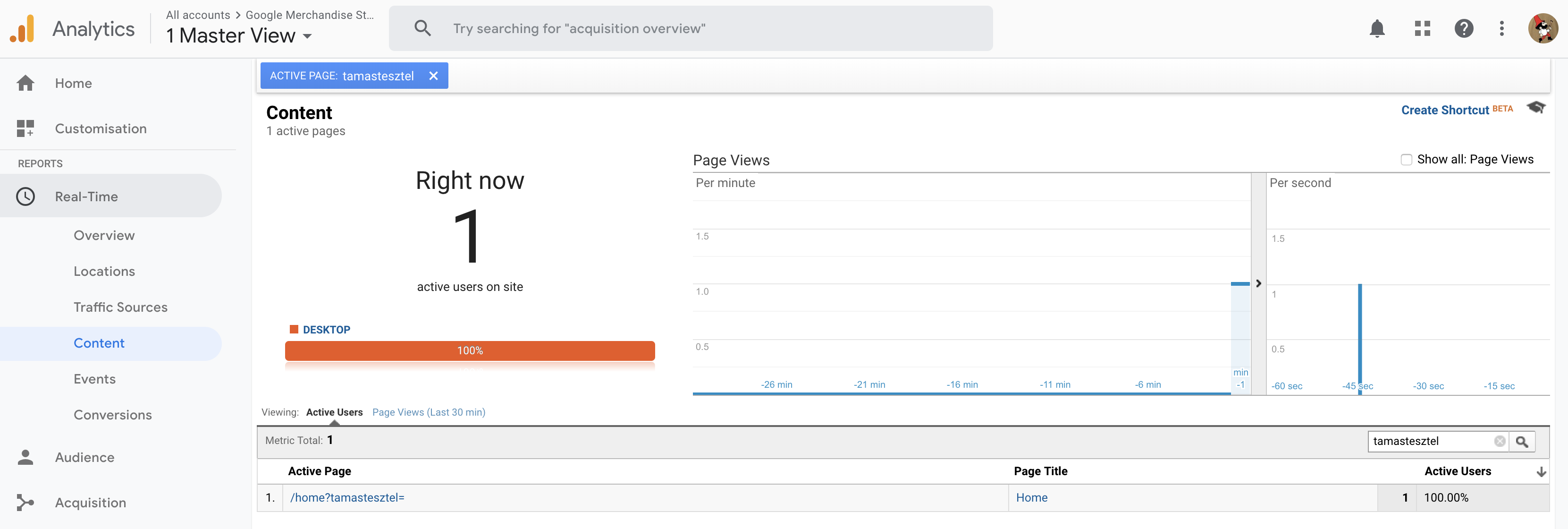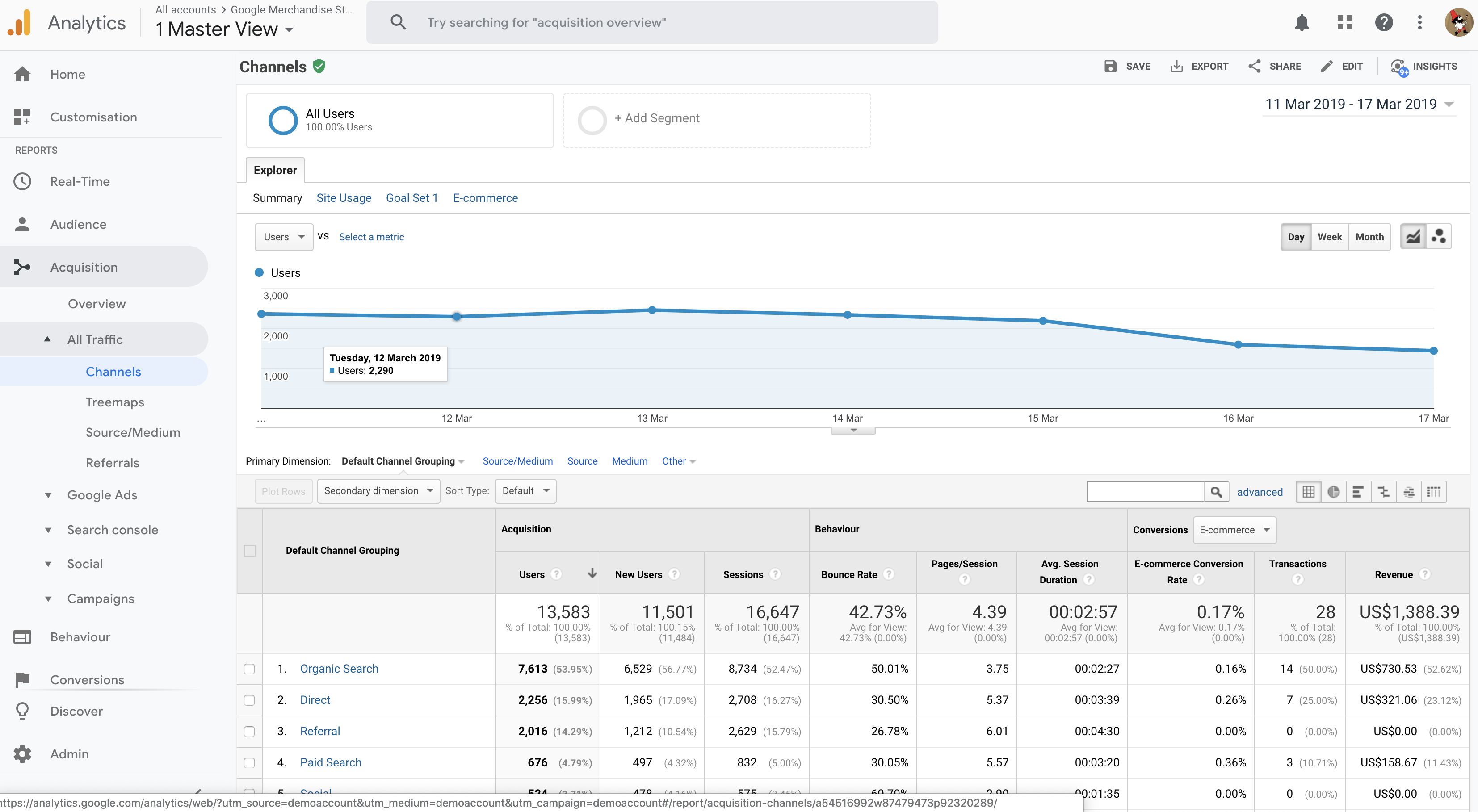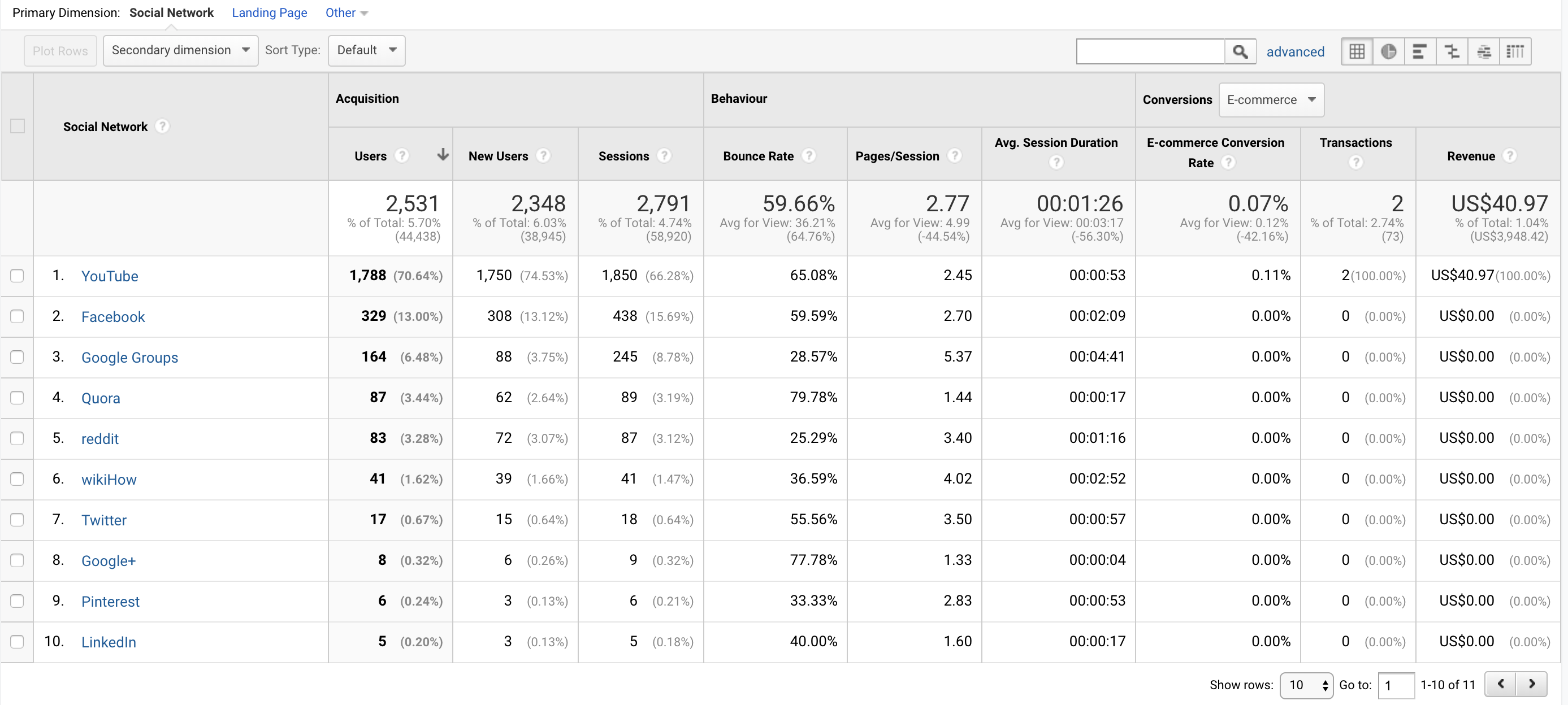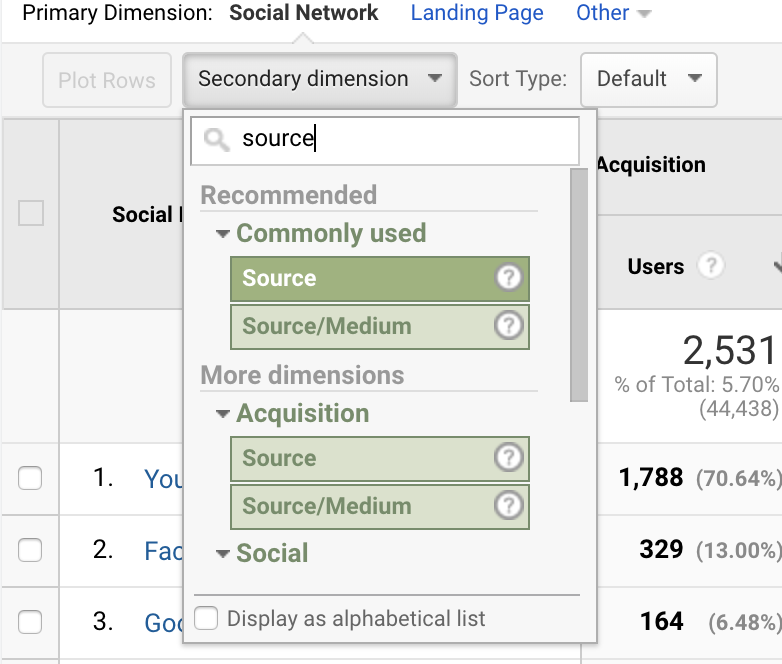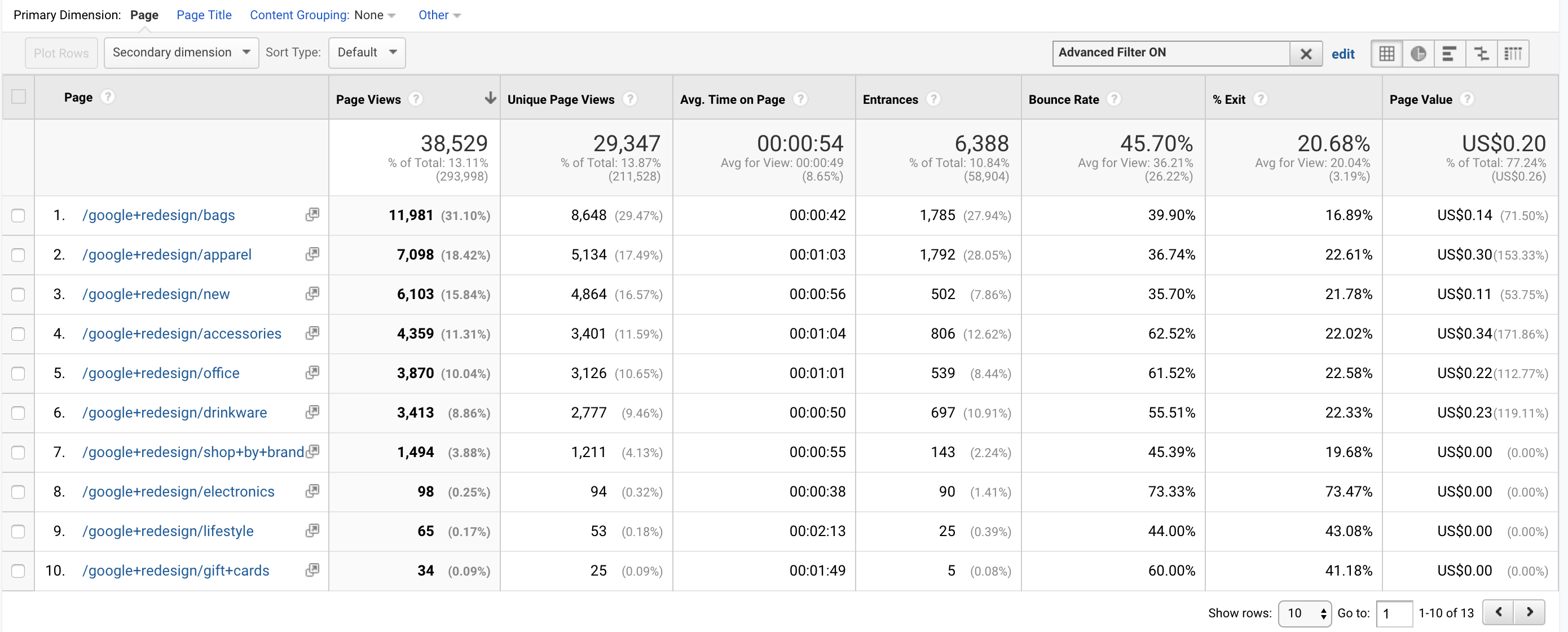A reguláris kifejezések egy olyan eszköz amelynek használatával (és ismeretével) számtalan eddig rejtett lehetőség nyílik meg előttük. Ezekből a lehetőségekből szeretnénk bemutatni a kezdő lépéseket, melyek ismerete a Google Tag Manager használatához elengedhetetlen, hogy szűrőket megfelelően be tudjuk állítani.
A reguláris kifejezés (röviden: regex) egy szöveges mintaillesztési eljárás. Ennek a legegyszerűbb értelmezéséhez nézzünk is rögtön egy példát:
Tegyük fel, hogy kisbabát várunk és ezért az mosógépünk mellé szeretnénk egy szárító- vagy páramentesítő gépet. A megfelelő készülék kiválasztásához nagy valószínűséggel megnyitjuk kedvenc böngészőnket és rákeresünk az alábbiakra:
“szárítógép”,
“páramentesítő”;
Ha van kedvenc márkánk, akkor pedig valahogy így kezdünk el keresgélni:
“siemens szárítógép”,
“aeg szárítógép”
és így tovább…
Másik lehetőségünk – regex használata nélkül – valamelyik árösszehasonlító oldal felkeresése és a termék megvásárlása, de itt előfordulhat, hogy kedvenc webáruházunk nem szerepel a kínálatban, vagy olyan speciális típusra vágyunk ami nincs belistázva.
Most próbáljuk meg ugyanezt regex használatával! Ehhez vonjuk össze a keresendő kifejezéseket a | (pipe) karakter használatával. Előzőekben két-két külön keresést indítottunk a különböző márka és szárító-, páramentesítő gép keresésekor. Most vonjuk ezeket össze:
“siemens|aeg szárítógép|páraelszívó”
Ezzel az alábbi szövegesen leírható kifejezést hoztuk létre:
“Keresd meg azokat a weboldalakat amelyek tartalmazzák a siemens vagy aeg és szárítógép vagy páraelszívó szavakat.”
A leírt kifejezésben: “siemens|aeg szárítógép|páraelszívó” a | jel a ‘vagy” míg a szóköz az „és” operátornak felel meg. Finomíthatjuk a keresést további márkákkal vagy terméknévvel is.
Ajánljuk kiegészítőnek a Google Alerts szolgáltatását, amellyel keresésünkről ütemezetten tudunk információt kapni. Használjuk a szolgáltatásban rejlő lehetőséget, és kicsit keressünk is vele, módosítsuk az alábbiak alapján a kereső kifejezésünket:
“aeg|siemens szárítógép|páraelszívó akció|kedvezmény|kupon”.
Így rendszeresen kapunk értesítést e-mail formájában az általunk kiválasztott termékről.
A szemléltető bevezetés után lássuk, hogy lesz mindez hasznunkra a Google Tag Managerben.
Profi használat:
Google Tag Manager, Google Analytics
A Google Tag Managerben szabályok (Trigger) és CSS operátorok esetén (CSS operators) fogjuk tudni felhasználni a regex-et.
A Google Analytics-ban pedig szűrőknél (filters), céloknál (goals), szegmenseknél (segments), közönségeknél (audiences), tartalmi csatornáknál (content groups), csatornacsoportoknál (channel groupings), és bármelyik lekérdezés esetén a találatok szűkítésénél.
Példák Google Analytics esetén:
Az első példában szeretnénk megtudni, hogy közösségi oldalaink, (pl. Youtube, Facebook) milyen mértékben támogatják az eladásokat.
Első lépésként iratkozzunk fel a Google Analytics Demo fiókjára. A Demo fiókban a Google Merchandise Store webshop adatait láthatjuk (hogy ez valóban így van, a Real Time nézetben ellenőrizhetjük).
A demó fiókban nyissuk meg a bal oldali menüből az Acquisition / All Traffic / Channels riportot:
Válasszuk ki a 2019 január teljes hónapját: előbb a jobb felső dátum választót kattintsuk le, majd a 2019 január hónap fejlécét. Kattintás után láthatjuk, hogy a hónap összes napja kiválasztásra került:
A kiválasztás után erősítsük meg a beállításokat a jóváhagyás (Apply) gombra kattintással. Nézzük meg a táblázat 4. sorát és kattintsuk le:
A következőt fogjuk látni:
Válasszuk ki a forrást (Source):
Az eredmény:
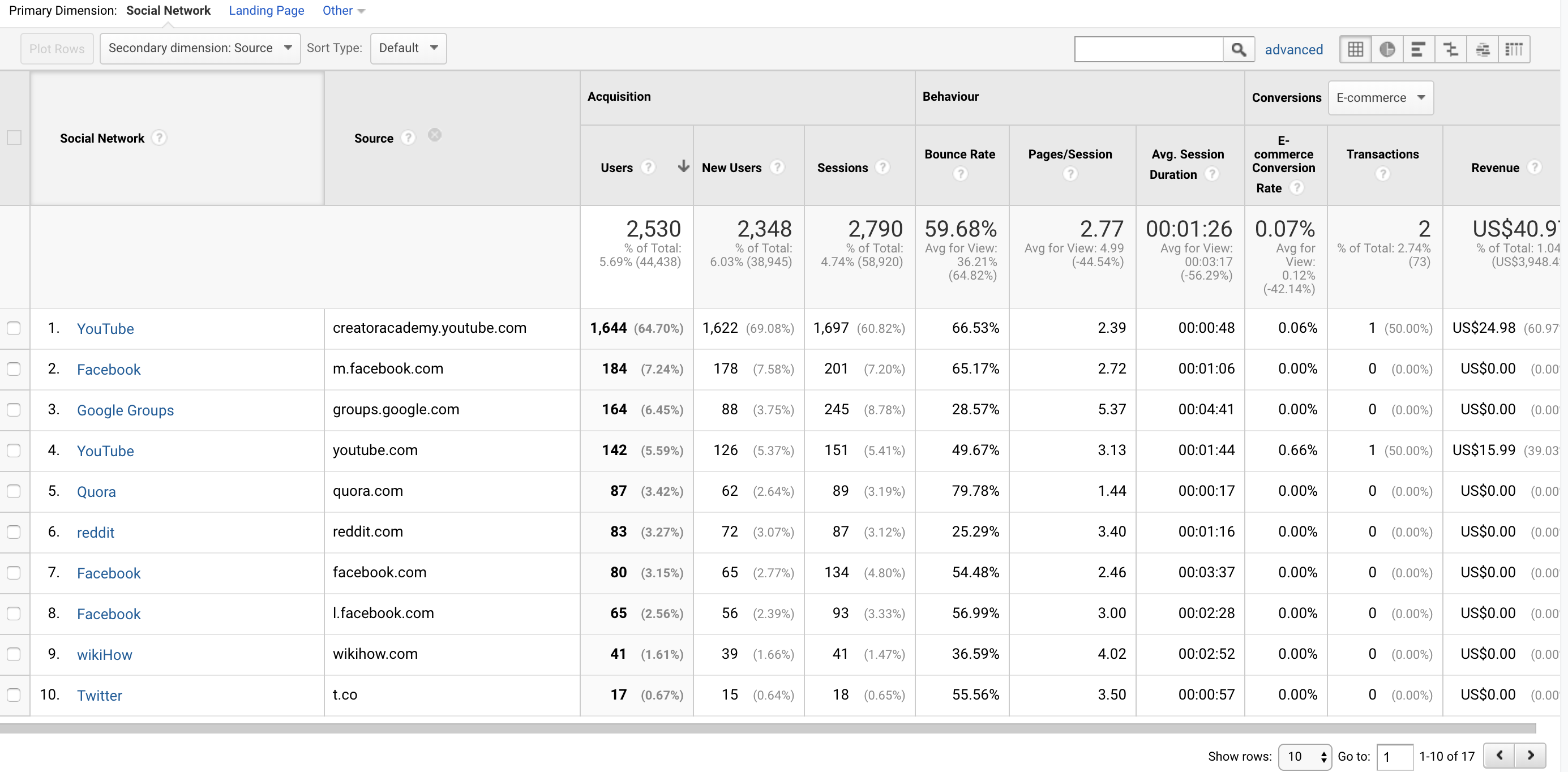
Befoglal / Forrás / Reguláris kifejezés / youtube|facebook(\.com)
Include / Source / Matching RegExp / youtube|facebook(\.com)
Az eredmény:
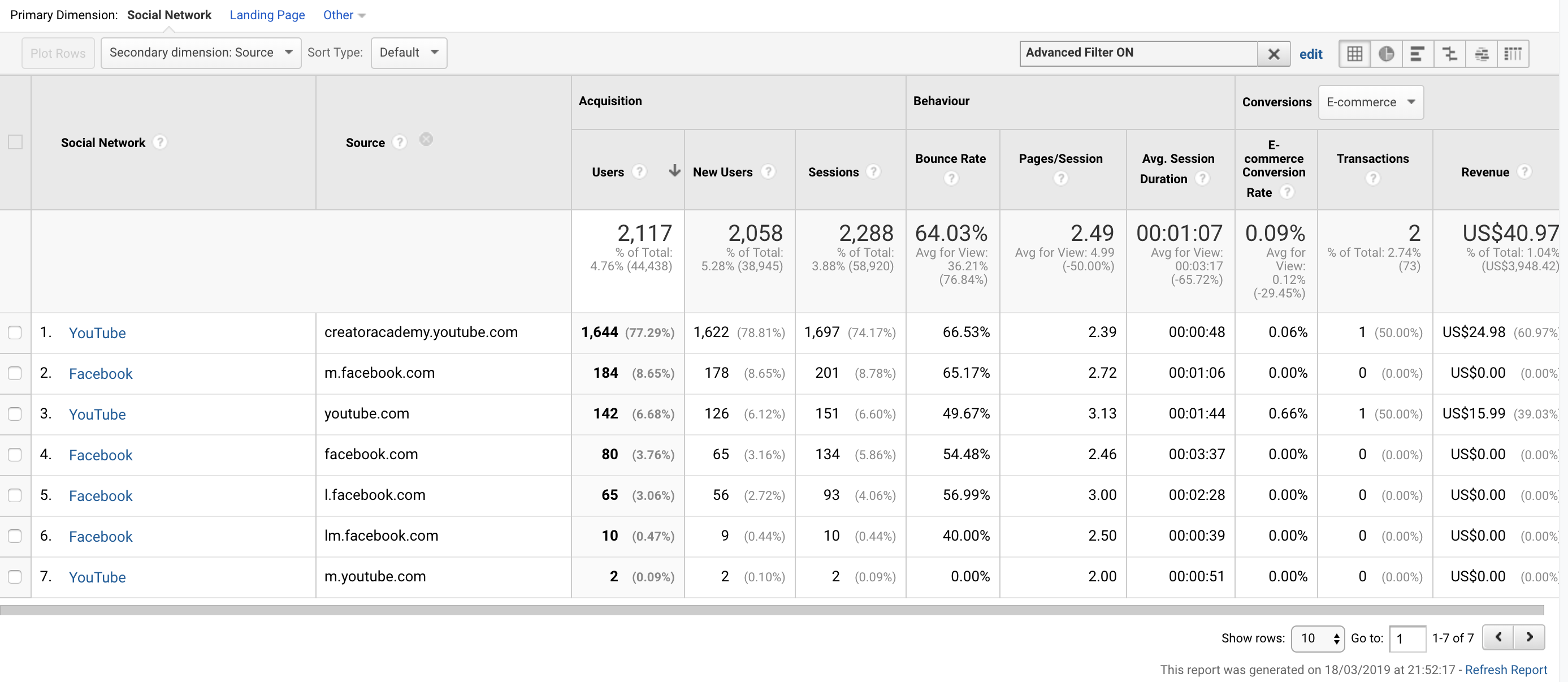
Mit is kerestünk?
“Kerestük az összes olyan forrást melyben a youtube vagy facebook szót a .com szövegrészlet követi.”
(A . speciális karakternek számít a regulárlis kifejezésekben, így ha magát a . karakterre szeretnénk keresni akkor a \ karakterrel meg kell védenünk.)
Második példánkban megkeresünk minden 2. Mappa mélységű főkategóriát reguláris kifejezéssel, majd ellenőrizzük, hogy jól dolgoztunk-e.
Keressük fel a Behaviour / Site content / All pages riportot:
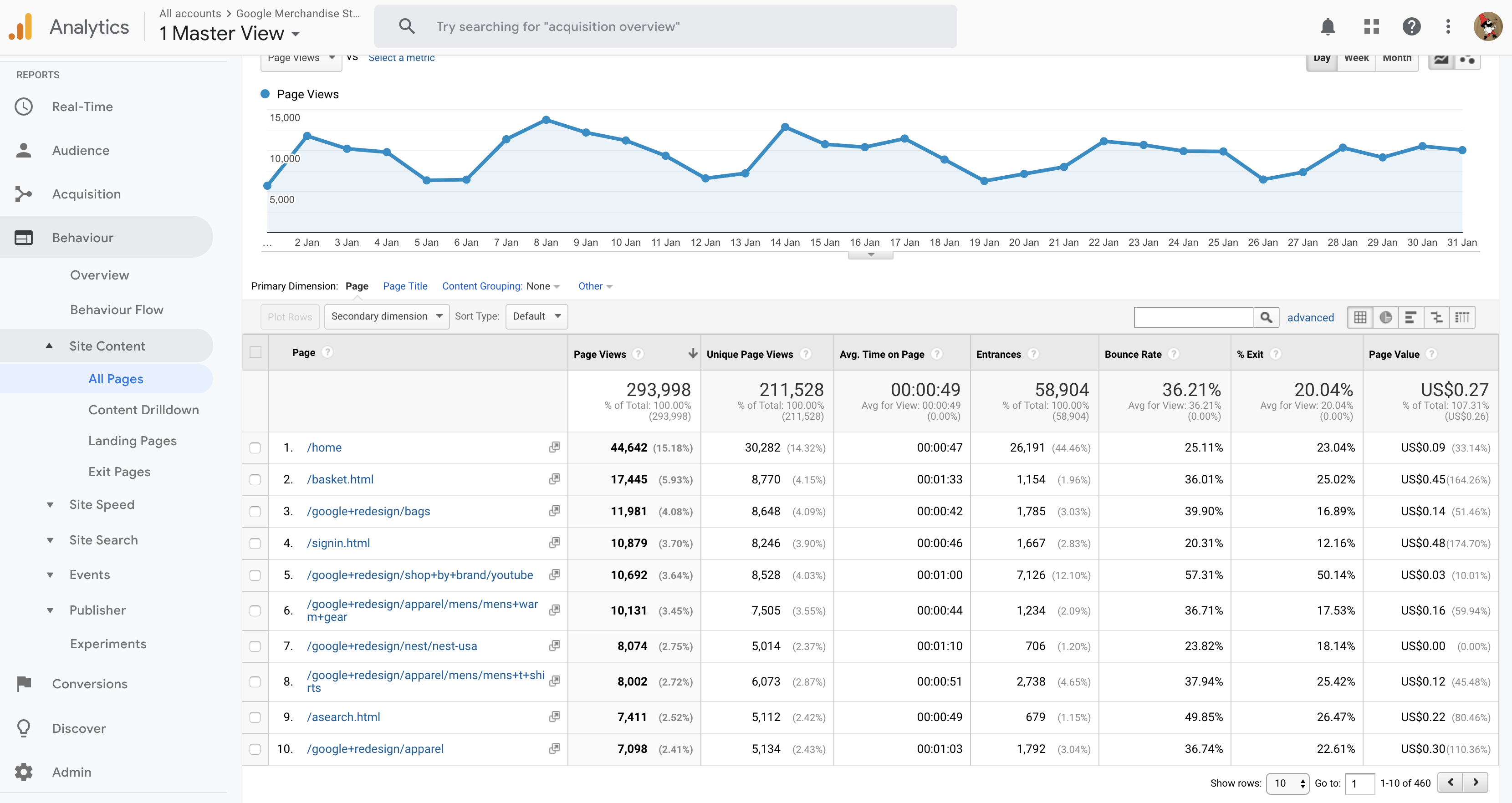
Befoglal / Oldal / Reguláris kifejezés / ^/[a-z\+]+/[a-z\+]+$
Szövegesen a kifejezésünk így néz ki:
“Keressünk meg minden olyan Oldalt, amely szövege / jellel kezdődik majd azt a-tól z-ig bármilyen szám vagy + karakter követi legalább 1 karakter hosszan egész addig még / jel nem következik, ezután keresünk a-tól z-ig bármilyen szám vagy + követi legalább 1 karakter hosszan zárja a szöveget.”
Itt már sok speciális karaktert használtunk, lássuk ezeket egyenként:
^ – Hivatkozási pont
Keresett kifejezésünknél a kezdő karaktereket tudjuk azonosítani. (Csak a kifejezés elején tudjuk definiálni.) Mintánkban ez azt jelenti, hogy a keresett karakterlánc első karaktare ‘/’ jel.
[ ] – Csoportok
A szögletes zárójelben lévő karakterek egyezését jelöli bárhol a keresében, bármilyen sorrendben. Mintánkban [a-z\+] ‘a’ karaktertől a ‘z’ karakterig bármilyen kisbetű vagy ‘+’ karakter szerepelhet.
+ – Helyettesítő karakter
A megelőző karakter egyszer vagy többször való előfordulását jelzi. Mintánkban [a-z\+]+ azt jelenti, hogy a ‘a’ karaktertől a ‘z’ karakterig bármilyen kisbetű vagy ‘+’ karakter legalább 1 karakter hosszan szerepelnie kell.
\ – escape karakter
Azt jelzi, hogy a mögötte álló karaktert szó szerint kell értelmezni, nem pedig a szabályos kifejezés helyettesítő karaktereként. Mintánkban a ‘+’ nem helyettesítő karaktert, hanem a ’\+’ jelöléssél normál ‘+’ karaktert jelent.
$ – Hivatkozási pont
Keresett kifejezésünknél az utolsó karaktereket tudjuk azonosítani. (Csak a kifejezés végén tudjuk definiálni.) Minánkban ez azt jelenti, hogy a keresett karakterláncnak a-z halmazba tartozó karakterrel vagy ‘+’ jellel kell végződnie.
A speciális karakterek listáját itt találjuk meg, mintákkal illusztrálva: Google Analytics Súgó
Az eredmény: összesen 13 darab oldalt találtunk.
Ellenőrizzük, hogy jól gondolkodtunk-e! Nyissuk meg a Behaviour / Site content / Content Drilldown riportot, állítsuk be másodlagos dimenziónak a Page Path level 2-t és állítsuk be az alábbi szűréseket:

Az eredmény: a főbb mutatószámok stimmelnek, így jó munkát végeztünk.

Mostanra végigjártuk azokat a lépéseket, amelyekre szükségünk lesz a Google Tag Manager felületének használatához. A folytatásban bemutatjuk az online mérés fejlődésének múltbeli lépéseit, a múltbéli definíciókat, fogalmakat és a manapság használt technológiákhoz kapcsolódó fogalmakat.
Google Tag Manager cikksorozatunk eddig megjelent részei:
A Google Tag Manager sorozatunk következő témái:
- Google Tag Manager: Mérési definíciók, kifejezések
- GTM alap mérések beállítása
- GTM ekereskedelmi- és kibővített ekereskedelmi mérés
- GTM események felvétele
- GTM USERID, egyedi dimenziók, metrikák beállítása, virtuális oldal mérés
- GTM Cookiebot beállítások